공유기 제대로 알고 구입하자! (iptime N6004, Anygate5500N, D-link DIR-655 벤치)
Posted on 2010. 8. 25. 22:15
Filed Under IT/과학/IT리뷰
공유기 제대로 알고 구입하자!
공유기의 허와실!!
※ 이 포스팅은 PC에 관련된 기본정보가 부족한 사람을 대상으로 작성되었습니다.
다 아는 내용 적었다고~ 딴지 걸면 혼납니다.
※ 본 포스팅은 오래된 글입니다.
1년이 지난 현재, 국내 공유기 시장은 새로운 트랜드 제품이 자리를 차지하고있으며
외산 공유기 역시 다양한 기능과 경쟁력으로 무장하고 있습니다.
즉 아래의 글은 현재의 시장상황과 안맞는 내용도 있으니 주의 하시기 바랍니다.
또한 현실 그리고 사실과 틀리더라도 더 이상 수정없습니다.
이미 손 뗀글입니다.
──────────────────────────────────────
■ 서론
집에 노트북이 있다면 지금 바로 길거리로 나가보아라.
그리고 무선인터넷을(Wi-Fi)를 켜보아라...

당신의 노트북에는 몇개의 근거리 네트워크가 잡혔는가...
수없이 많은 네트워크 AP 기기들..
싸이게이트로부터 시작된 인터넷 라인의 공유(인터넷공유기) 역사는
10년이 지난 지금 노트북의 가격하락과 넷북의 보급, 스마트폰의 등장,
1가구 1pc 보급을 넘어 1가구 다pc 로 넘어오면서
인터넷 공유기 라는 제품은 선택이 아닌 생활 필수품이 되었다.
우리집도 당연히 인터넷 공유기를 사용하고 있다.
PC3대에 스토리지가 물려있는 서버1대 ,스마트폰2대 노트북3대 등 9대가
공유기라는 장비에 물려있음을 위 그림에서 볼 수가 있다.
뭐 3인가족이 살고있는 우리집이 다른집보다 PC가 조금 많은 점은 인정한다
하지만 여느 집이라도 필히 3~5대의 장비는 공유기에 물려있을터...
그렇다면.. 모든 공유기는 광고에서 나오는대로
모든 PC의 연결을 완벽하게 소화 해 낼 수 있는것일까..
그것이 아니라면 공유기의 한계는 도데체 어디 까지일까..
■ 인터넷 공유기는 가전제품이 아닙니다.
요즘에는 사라졌지만 예전 인터넷 공유기 광고를보면 이런 문구가 있었다.
"허브를 이용하시면 PC 254대까지의 연결할 수 있습니다"
과연 공유기에 장비를 무한정 254대까지 연결해 써도 괜찮은것일까..
결론부터 말하자면 절대로 254대를 연결할 수 없다.
이 광고는 제대로 소비자를 기만하는 웃기는 광고이다.
일반적인 공유기의 경우에는 254의 PC는 커녕 10대도 연결하기 힘들다.
254대는 그저 이론적인 숫자일 뿐이다.
공유기에도 한계가 있고. 그 한계를 넘는 트래픽은 처리할수 없는것이다.
공유기의 한계의 특성을 알려면 공유기의 본질을 알아야 한다.
우리집 홈네트워크를 예시를 들며 공유기의 본질에 대해서 이야기를 해보자
《 Narue 집 홈네트워크 구성도 》
우리집 망을 잘 살펴보면 9개의 장비와 1개의 외부 인터넷 선이 하나의 장비에 물려있는것을 볼수있다..
그것은 바로 인터넷 공유기..
공유기를 단순히 인터넷을 두대의 컴퓨터에 즐긴다는 꽁짜 개념으로 끝내기 쉽지만..
모든 기기의 연결점이기도 하며 기기와 기기를 이어주는 중계자 이기도하며
외부 인터넷 자원을 고르게 분배해주기도 하는 핵심코어 역할을 공유기가 하고있다.
그럼 어떻게 공유기는 외부네트워크 자원을 고르게 분배가 가능한것일까..
그것은 인터넷 공유기가 하나의 작은 PC 리눅스 기반의 작은 다목적 서버이기 때문이다.
허브 + 라우터 + 무선AP + DHCP + 보안 등등 잡다기능들이 다들어간게 공유기인 것이다.
공유기는 절대 텔리비전같은 키면키고 끄면 꺼지는 가전제품이 아니다.
공유기는 가전제품이 아니라 하나의 PC라고 인식하는것이 더 정확하다고 할 수 있다.
PC에 cpu가 있고 메모리도 있고 저장장치가 있는것처럼
공유기에도 CPU가 있고 메모리가 있고 저장장치가 있다...
PC의 성능에 따라서 실행이 되는 게임의 속력이 느리기도 하고 빠르기도 한것처럼
공유기 성능에 따라서 공유기의 기능..즉 인터넷(또는네트워크) 속력이 빠르기도 하고
느리기도 한것이다.
초창기 인터넷 공유기의 경우에는.. 공유기의 성능이 그다지 중요하지 않았다
왜냐하면 5년전만해도 일반 ADSL 이나 동축케이블을 이용한 네트워크 환경으로
빨라봐야 20~30Mbps 의 낮은 속력이 대중적이었다.
때문에 인터넷 공유기 역시 적당한 성능의 적당한 모델을 써도
왠만한 퍼포먼스는 다 보여줄수 있었다.
하지만 시대는 바뀌었다..
이제는 집집마다 광케이블이 들어가고 실제 업/다운 속력 100Mbps 가 항시 유지되며
집안에 PC 2~3대씩은 가지고있고 IP TV 나 스마트폰등 유비쿼터스 제품들의 등장으로
많은기기들이 유무선구분없이 인터넷 공유기에 매달리기 시작했다.
예전과 다르게 이제는 나루에 홈 네트워크처럼 공유기라는 한대의 장비에
여러대의 클라이언트라는 엄청난 부하가 걸리게 된것이다..
바햐므로 공유기 성능에 따라 네트워크 품질이 결정되는
공유기 제조사간의 진검승부가 시작된것이다.
■ 공유기의 한계 / 국내 유명 공유기들의 허와실
그렇다면 공유기 성능의 한계는 얼만큼이나 될까...
이번챕터에서는 3개의 공유기 대표회사들의 고급 공유기에 대해서
(iptime의 N6004 모델과 Anygate 5500N Dlink DIR-655)
비교분석하는 시간을 가지도록 하겠다
《 E사의 제품광고중 일부 》

《 N사의 제품광고중 》

찌라시를 보면 모두다 자칭 최고라고 말하고있다..
"동급최강" "막강한성능" "유일무일"
이건뭐... 다들 지네들 제품이 최강이라고 떠들어 데니 뭐가 정말 좋은제품이고
어떤게 좀 후달리는 제품인지 찌라시만 봐서는 전혀 판단이 안된다.
그냥.. 덮어놓고 "최고예요" 라고 포장하기 바쁜 광고들..
마치 "이 공유기 설치하시면 꿈의 파라다이스 공원이 펼쳐집니다"
라는 느낌만 날뿐 정확한 스펙이나 상세한 필드테스트 결과와 같은
객관적인 정보는 광고에선 찾아보기 힘들다..
왜그럴까...
그 이유는 하드웨어 성능이 자세히 파고들어가 보면 최고급 사양이 아니기 때문이다.
국내 최고라고 칭하던 공유기들은 사실 저가의 대만의 라링크 제품들을 채용해서 쓰고있기 때문에
정확한 스펙명이나 상세한 제품정보를 내놓지 않고(혹은 작게표기) 작은장점이나 평범한 정보를
과대포장하여 그사실을 숨기고있는 것이다.
일반 보급형 RT3052 칩이 마치 최고의 프로세서인냥 광고까지 하니..
말 다한거라고 할수 있겠다.
왜 숨겨야만 했을까...
저가 제품을 쓰면 공유기의 성능이 그만큼 떨어진다는 사실을
공유기 회사들이 그 정도도 모르는 바보가 아니다.
그럼에도 최고급 성능이라고 자칭하는 공유기들에 명성에 걸맞지 않는 저렴한 부품이 들어간 이유는 무엇일까.
그것은 바로 무지한 소비자 때문이다.
우리나라 공유기 시장에서 공유기는 "그냥 공짜인터넷을 쓸수 있는 장비" 로 대부분 인식하고있고.
일반가전제품으로 취급하는 사람들이 대부분이기 때문에 그렇다고 할수있다.
높은 사양과 스팩을 줄줄이 읋어봤자 일개 가전재품으로 인식하고 있는
다수의 소비자들을 설득할 수가 없다.
일반유져들이 알지도 못하는 공유기의 최고급 부품을 자랑하는것보다는
화려하고 삐까뻔쩍 과장된 찌라시와 낮은가격을 어필하는것이 소비자에게 더 잘먹히는게 현실이다.
그렇게 하기위해서 저렴한 부품의 사용은 단가를 낮추기위한 어쩔수 없는 선택인것이다.
■ 공유기의 성능에 대한 인식
그럼 공유기의 성능은 뭐를 성능이라고 해야할까...
그렇다면 찌라시 대로 우리가 흔히 보고 쓰는 공유기가
최고급 성능이 아니라면 무엇이 성능이고 그 기준을 어디에 둬야하는것일까..
그냥 단순이 최고속력만이 공유기의 성능이라고 해야할까?
현재 국내의 여러기업이 눈가리고 아웅 광고가 바로 최고속 광고이다..
"동급최강 무선300Mbps!!" "실속력 100Mbps!!" "NAT 170Mbps까지 대비!!"
이런문구 많이 봤을것이다.
절.대.로. 저 허황된 광고에 절속지마라..
절대로 광고에 나오는 속도는 현실에서는 보장되지 않는다.
그들이 말하는 최강의 100Mbps는...
테스트 PC 외의 아무런 트래픽도 없고 간섭도 없으며
공유기 cpu에 부하가 걸리는 모든 옵션을 끄고 공유기의 상태가 최상일때의 이야기이다.
공유기의 트래픽상황과 셋팅과 환경에 따라서 속력은 천지차이로 갈라짐을 알아야한다.
뭐 이를 테면.. 자동차의 공인 연비 같은 부류라고 보면된다..
그럼 환경에 따라서 인터넷 속도가 어떻게 변화할까..
다음은 우리집에 있는 3사의 하이엔드급 공유기 3종의 벤치마크 결과 도표이다
환경과 상황에 따라서 무선네트워크 속력이 어떻게 변화하는지 간단하게 알아보도록하자
※ 벤치마크한 공유기는 iptime N6004 제품과 Anygate 5500N dlink DIR-655 이렇게 3가지이다.
(2010년 8월 기준으로 N6004는 6만5천원, 5500N은 6만3천원, DIR-655는 12만원 짜리 제품이다.)
[ 테스트측정 범위 ]
내부네트워크 유선 기가랜망 PC에 있는 데이터를 공유기의 802.11n 망을 통하여 노트북으로 무선 전송한다..
-조건-
1. 공유기 방화벽을 끈상태로 주변PC의 아무런 트래픽이 없을때 속력을 체크
2. 두번째는 공유기의 방화벽등 기타 설정을 키고 속도를 측정
3. 세번째는 공유기의 방화벽을 키고 전송속력 테스트를 하는 서버pc와 노트북을
제외한 두대의 PC에서 기가급bps트래픽을 일으킨다. 그 후 속도를 측정
4. 네번째는 공유기의 방화벽을 키고 전송속력 테스트를 하는 서버pc와 노트북을 제외한 4대의 pc에서
서로 데이터를 주고받는 가운데 서버pc와 노트북간의 속도를 측정
뭐 쉽게 말하면 이거다... 1번에는 순수한 속력만 측정이고
2번 부터 4번까지 점점 공유기에 다른 부하를 주면서 측정을 하는거다...
그 결과 값은 아래와 같다..
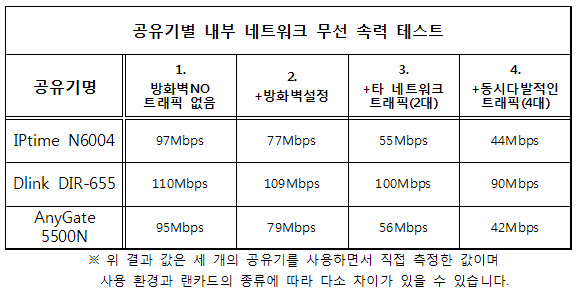
위 측정결과를 보자면.. 아무런 설정도 제약도없는 상태에서는
비교적 비슷한 결과의 속도값이 나오는것을 볼 수 있지만.
2번 3번 4번.. 점점 공유기 cpu에 부하를 주는 행동을 하면 할수록 속력이 떨어지는것을 볼 수 있다.
이때 속력이 떨어지는 폭이 중요한 포인트인데...
유비콤 + 아데로스 칩셋을 쓰는 D-Link 의 유명한제품 DIR-655제품에서는 많은
트래픽에도 속도하락이 별로 없는것에 비해서 라링크 칩을 쓰고있는 Iptime 제품과 Anygate제품은
속도하락이 심한것을 볼 수 있다.
공유기의 성능이란 단순히 찌라시에서 밝히고 있는 최고의 속력이 아니라...
유무선의 종합적인 기능과 컨트롤 능력, 동시접속자수를 얼마나 포용할 수 있느냐 등을
모두 고려해야 함이 옳다라고 할 수 있다.
■ 올바른 공유기의 선택
그렇다고 Dlink의 DIR-655제품이 진리요.. 레전드 라는 소리는 아니다.
D-link 제품 판촉행사원은 더더욱 아니다.
단지.. iptime Anygate의 광고만 믿고 제품이 "무조건좋다" 라고 하는 선입견을 깨고
올바르게 하드웨어를 바라보라고 말하고 싶은것이다.
DIR-655 제품의 경우 유무선통합 10여명까지도 무리없이 커버되는 좋은 성능이기는 하나..
2006년도에 나온 오래된 제품임에도 불구하고 현재 12만원때 가격을 형성하는 고가의 장비이다..
그에 비해서 Iptime 이나 Anygate의 하이엔드 제품은 나온지 몇개월도 안됬지만 7만원 미만의 가격을 형성하는
매우 저렴한 구조를 가지고 있다...
각각의 공유기에 장단점이있다...
Dlink는 10~20명이 달라붙어도 끄떡없는 놀라운성능, 안정적인 무선네트워크.. 하지만 비싸고..
저질펌웨어덕에 자신에 맞는 펌웨어를 찾아줘야하는 불편함..
국내산 제품은 다양한기능을 저렴하게 이용할수 있는 놀라운 가격과 안정적인 펌웨어..
하지만 여러명이 함께 쓰기에는 좀 부족한 성능..
각각의 장단점이 있으니 골라쓰면 되겠다.
(여기서 여러명이란 PC연결대수가 아닌.. 동시사용자를 의미하며 10여명 이상의 의미한다.)
그렇다면 자신의 맞는 공유기를 어떻게 골라 쓸것인가..
《 Narue 집 홈네트워크 구성도 》
자.. 다시한번 우리집 네트워크 구성도 이다.
트래픽의 대부분을 일으키고 있는것은 서버인데 그 서버는 두가지 역할을 하고있다.
하나는 외부로의 서비스(FTP,HTTP,프록시 등)와 또하나는 내부로의 스토리지 역할 두가지이다.
외부적 역할로선 100Mbps 광랜망을 이용, FTP 및 HTTP, VNP, 프록시서버 등의
서비스를 제공하고있다. (narue.ip.or.kr)
서버 모니터링을 해보면 한달에 약 10테라 바이트 분량의 데이터가 외부로 전송되고있다
하루에 약 300기가 바이트이상의 트래픽이 발생하고 있는것이다.
또한 홈네트워크 측면에서의 서버 역할은
많은 PC로인해 데이터의 분산을 효율적으로 관리하기 위해
모든 데이터를 서버의 4테라 바이트의 스토리지에 넣고
모든 PC를 기가급 랜으로 묶어 공동사용하는 기가랜망을 구축하고 활용중에 있다.
이 홈네트워크는 한달에 약 2테라바이트의 트래픽을 발생한다..
기본베이스로 서버가 이정도의 트래픽을 먹고들어가고...
형도 노트북쓰고.. 어무이도 요즘 액셀배우고 웹페이지 배운다고 난리시고..
내 MasterPC는 말할것도 없이 돌리고있고....
스마트폰은 스마트폰대로 돌리고있고..
한달트래픽 10테라 동시접속 상시 3~4대이상..
이런PC에 대충2~3만원짜리 공유기를 매단다는것은 말이안된다..
자신에게 맞는 공유기를 선택하는데 아래의 유형별 분석이 도움이 될 것이다.
▶ 자신에게 맞는 공유기 선택 1 [ 고급형 Dlink DIR-655 ]
우리집이나 사무실같이 유무선 가리지 않고 십여대 이상의 많은 기기들의 연결이 있다면
조금더 비싸더라도 10만원이 넘는 Dlink의 DIR-655와 같은 제품을 구입하는것이 옳다고 할수 있다..
기준을 잘모르겠다면 내부네트워크 포함 하루트래픽 150기가~200기가 정도 쓰고
공유기에 연결되는 기기가 10대 이상 넘어간다면 10만원넘어가는 공유기를 생각해보는것이 좋다.
하지만 655는 펌웨어가 그다지 좋지못해 일부환경에서는 속도안정화가 필요하다.
또한 어느정도 확률로 에라가 있는 공유기가 존재한다.
특히나 A/S를 받을때의 교환제품인 리퍼 제품들이 엉망인게 많다.
어느정도 뽑기운도 따라야 한다는것... 그것을 염두하자..
▶ 자신에게 맞는 공유기 선택 2 [ 보급형 Dlink DIR-615 혹은 동급]
일반 가정집처럼 PC많아야 2~3대 규모의 적은 네트워크에.. 영화나 다운로드 좀 받고..
게임이나 인터넷정도만 쓰고 광랜도 아닌 환경이라면 DIR-655는 사치다..
이때는 그냥 일반적인 2~3만원 규모의 공유기를 사더라도 충분히 커버되니 구지 비싼걸 살필요는 없다고 본다
정말 사치다..돈아깝다..
(2~3만원짜리는 무선최고속력은 대충 50~70Mbps정도가 나온다.)
▶ 자신에게 맞는 공유기 선택 3 [ 중상급형 Iptime 6004N 혹은 동급 ]
또 이런경우가 있다
PC수가 3~4대 정도로 PC수가 적은 일반 가정집이지만
광랜 100Mbps의 속력을무선에서도 그대로 느끼고 싶으신분은
CPU성능이 어정쩡해서 최고속력은 높지만 시간당 동시다발적인 엄청난 트래픽에는 약한 (10여명이상)
6~7만원 규모의 iptime의 6004N 제품 이나 Anygate 5500N제품을 권하고 싶다..
이정도 급이면 일반적인 광랜이용자도 왠만큼의 퍼포먼스는 다 커버가 된다.
이정도 제품이면 가정용으로서 10대미만의 소규모 네트워크용으로 쓰기에 적합하다.
▶ 자신에게 맞는 공유기 선택 4 [ 무선고급형 - 무선전용AP기기들 ]
일반적으로 유무선 공유기는 10명이상의 다수 무선 네트워크를 사용하는데에 최적화 되어있지 않다.
유선 이상으로 무선은 공유기의 cpu의 자원을 많이 잡아먹기때문에
회사단위나 큰 그룹단위의 무선네트워크를 쓴다면 아싸리 무선전용 AP기기를 문의해서 구입해야 함이 옳다
하지만 매우 비싸므로 많은수가 무선에 매달려서 트래픽질을 하거나
자신의 집이 신사임당 누나가 그려진 종이를 불쏘시개로 쓰는 집안이 아닌이상 생각하지 말자...
■ 802.11n 에대한 올바른 인식
혹시나 랜카드가 802.11n 을 지원하는가..
802.11g 까지는 실질최대속력 22Mbps 정도로 다 비슷비슷했으나.
n 모드 부터는 랜카드에 따라서 속력의 차이가 있다.
우선 같은 N 모드라고 해도 안테나의 입출력에 따라서 150Mbps로 접속되기도 하고 300Mbps 로 접속되기도한다.
물론 300Mbps라고해도 속력이 두배로 빨라지진않는다.
이것은 지원대역폭이지 실질 속력이 아니다.
많이 보는 아래의 광고..

마치 300Mbps의 속력으로 무선인터넷을 즐길수 있는듯한 광고내용
이것은 소비자를 농락하는 과대광고다.. 흥! 하고 콧방귀 한번 껴주자...
정말 .. 자랑할거리가 그렇게도 없나보다.. 별걸다가지고 광고를 하니...
(이런 개같은 내용의 광고가 한둘이 아니지만 귀차느므로.. Pass)
어짜피 일반적인 공유기에서는 300Mbps 는 커녕 100Mbps도 제대로 커버 못하면서
마치 "300Mbps 의 속력은 우리의 전유물입니다" 라는 분위기의 광고를 볼때마다 정말 우습고
때로는 역겹기 까지한다.
어쨋거나.. 150Mbps 와 300Mbps와 어떤차이냐면 듀얼밴드의 활용에 의한 대역폭차이라고 할수 있다.
현재의 기술로서는 일반적인 가정용 공유기로는 속도면에서는 큰차이가 없으며..
차이점이라고 하면 그냥 안테나 갯수와 방식에 따른 수신감도 향상정도가 되겠다..
(물론... 10만원 이하의 보급형 제품들을 봤을때)
수신감도 향상이라고 해도 이것은 300Mbps 여서 수신감도가 올라갔다기 보다는
300Mbps의 듀얼밴드를 사용하기위해서는 최소한 2R2T(읽기노선둘, 쓰기노선둘) 이상되어야
쓸수 있는데. 이때의 안테나 구성이 수신감도 향상이 있겠다 라고 할 수 있겠다.
입출력 방식에 따른 안테나의 신호이야기는 이포스팅에서는 다루지 않겠다..
그냥 개념정도로서만 2R2T 2R3T 3R3T 형식과 안테나의 세게(db) 에 따라서 수신감도가
차이 난다는것만 알고있으면 되겠다.
일반적인 1개의 안테나가달린것들은 1R1T 제품이 많으며
Iptime의 6004N과 애니게이트 5500N은 2R3T
D-link의 DIR-655는 3R3T의 안테나를 쓰고있다.
■ 5.7Ghz에 대한 올바른 인식
아직은 생소하지만 5.7Ghz가 지원되는 공유기가 있다.. 그중 하나가 D-link의 DIR-825 제품이다.
이 제품은 일반적인 무선랜은 2.4Ghz 대역을 포함하여 5.7Ghz 대역을 동시에 제공하고있다
현재의 2.4Ghz의 시스템으로는 채널이 13개가 지원이 된다고 하지만
맨 처음 그림과 같이 십여개이상 잡히는 많은 공유기의 보급과
300Mbps를 구현하기위해 듀얼벤드로 많은 대역을 잡아먹는 현재의 N 시스템 덕에
도심 한가운데 에서는 2.4Ghz는 공유기간 전파간섭이 심한편이라고 할 수 있다.
또한 블루투스나 전자레인지와 같은 기기들도 Wifi의 2.4Ghz 대역의 주파수를 쓰기 때문에
이 역시 기기 간섭을 가중 시키고 있다.
이런 기기간 간섭은 수신률을 저하시켜 무선 품질이 떨어지는 결과로 이어진다.
이런 문제점을 5Ghz 대역폭의 WIFI를쓰면 이 모든것이 해결 가능하다..
5Ghz는 정보를 처리할 수 있는 대역폭이 크므로 300Mbps를 구성하는데 듀얼벤드를 할 필요가 없으며
기존 13개의 채널보다도 훨씬 많은 채널을 쓰고있어 채널간 간섭을 최대한 줄일 수 있다.
《 dir-825제품의 제품광고 중 》
D-Link 사의 DIR-825 광고중 일부이다.
이 광고면에서는 5기가 대역폭의 무선랜을 이용하면
신호간섭없이 100% 성능을 발휘 할 수 있다 라고 광고하고있다.
하지만 이것 역시 좀 과장된 개드립 광고다..
5Ghz 의 장점만을 부각시키고 단점을 전혀 언급을 하지 않아
소비자로 하여금 판단을 흐리게 하고 있는 것이다.
5Ghz의 문제점은 주파수 특성상 2.4Ghz보다 회절율이 낮다는것이다...
높은 주파수는 낮은 주파수에비해 데이터를 많이 실을 수 있지만 저주파보다 회절율이 낮아
장애물에 쉽게 막혀 버린다.
"도데체 무슨말이냐", "이게 왜 문제가 되냐"고 생각하는 사람들을 위해서
부가적인 설명을 하겠다.
다음 위 그림은 안방에 공유기가있고 무선을 이용하여 다용도실에 있는 노트북을
사용한다는 설정으로 그린 그림이다.
이때 과연 안방에 있는 무선공유기는 Wi-Fi신호를 어떻게 다용도실 노트북으로 전송해줄까..
대부분의 사람들은 그냥 전파가 알아서 전달되겠지 라고 쉽게 생각하거나
공유기에서 신호가 나가서 다용도실로 아래의 그림과 같이 바로 가겠지..
라고들 생각한다만 그것은 잘못된 생각이다.
《 잘못된 예 》
우리가 쓰고 있는 2.4Ghz 나 5.7Ghz는 콘크리트벽을 통과하지 못한다.
따라서 위의 그림과 같이는 절대로 신호가 전달이 될 수가 없다.
그렇다면 어떻게 신호가 전달이 되는것일까..
안방에서 다용도실까지 아무리 직선거리가 가까워도 우리가 쓰는 무선 대역폭은
시멘트 벽을 통과할 수 없기 때문에 아의 그림과 같이 신호를 주고 받는다
《 올바른 예 》
안방에서 출발한 신호는 안방의 방문을 통해서 나가고
거실에서 한번, 다용도실 문앞에서 또 한번 회절되어 다용도실에 들어가
그 신호를 노트북이 받는 구조가 되겠다.
(편의상 전파진행을 직선으로 표기 하였습니다 위 경우는 방에 창문이 없다는 가정이 적용되었습니다.)
이렇게 그리고 보니 거리가 상당히 멀어졌다.
커다란 회절도 두번이나 일어났고 거리가 멀어지면서
전파 신호를 주고 받는데 많은 장애물들이 생겼다.
여기서 장해물이라고 함은
신호를 주고 받으면서 지나치는 두개의 방문과(닫을경우)
안방에서 다용도실 노트북으로 신호를 받기까지
거실의 냉장고 라던지 책상이라던지 전파가 지나가는 위치에 속한
물건들을 모두 장해물이라 할 수 있겠다.
이는 무선신호의 세기를 약화시키는 역할을 한다.
5Ghz가 2.4Ghz 보다 회절율이 낮다는 것은 곧 즉
5Ghz의 전파가 2.4Ghz보다 장해물 회피를 못한다는 뜻이다.
이러한 상황을 두고 보았을때., 아무리 2.4Ghz 의 무선인터넷이 신호간섭이 있다 하더라도
5Ghz가 장해물이 많을경우 2.4Ghz 보다 수신품질이 떨어질 수 밖에 없다는 이야기다.
실제로 예전 DIR-825제품을 써봤을때 방을 두개 뛰어넘어 테스트 했을경우
2.4Ghz에서는 잡히던 신호가 5Ghz의 신호를 못찾거나 약하게 들어옴을 확인할 수 있었다.
이것은 2눈에 보이는 심각한 차이였으며 2.4Ghz 대역보다 품질이 많이 못미쳐 많은 실망감을 가져다 주었다.
이로 보았을때 5Ghz의 공유기는 벽과 집기물이 많아 전파 간섭을 많이 받는 집보다는
뻥 뚤려있는 커다란 사무실 같은곳에서 쓰기에 적당한 것으로 보인다.
5Ghz의 무선인터넷을 사용하는 걸림돌은 하나 더 있다.
그 문제점은 근본적인 것이다.
뭐가 문제냐면 5Ghz를 지원하는 무선랜카드가 노트북에 달려있느냐 라는것!!
일반적으로 우리가 사는 노트북에는 좀 비싼 노트북이 아니라면
5Ghz의 대역을 지원하는 무선랜카드가 박혀있는 제품이 별로 없다.
내 노트북도 현재 MSI U200 을 intel5300AGN으로 업그래이드해서 5G를 지원하는것이지
원래는 1R1T의 보급형 무선랜카드가 박혀있었다 (해당 튜닝기링크 : http://narue.kr/185)
애시당초 5Ghz는 커녕 2R2T 조차도 안되는 보급형이 박혀있는것이 대부분인 상황에서
5Ghz를 쓰려면 3~4만원에 하는 무선랜카드를 다시 사야된다는 이야기다.
돈은 돈데로 투자하고 랜카드 교체를 위해 노트북을 뜯어야 하니 시간은 시간데로 투자되는것이다.
기존 2.4Ghz 보다 속력도 크게 개선되는것도 없고..
아니 오히려 2.4Ghz의 낮은호장해물덕에 품질이 더 떨어질 일이 많은데
구지 시간과 돈과 노력을 들여서 5Ghz 로 할 필요가 있을까..
만약 지금 5Ghz 대역의 무선AP를 구축할 생각이라면
쓸려는 환경의 장해물 요소와 장비의 5G대역폭의 지원 여부를 잘따져보고 결정해야할 것이다.
판매자들은 5Ghz가 신호의 간섭없이 100% 최적의 무선인터넷을 사용할 수 있을것 같이 광고를 하지만
사실은 소비자가 시그널에 대한 흐림없는 판단이 요구함을 알아야한다.
■ 마무리
공유기 선택,
아무런 생각안하고 구입하는 거라면 어렵지 않을것이다.
그냥 대충 광고 이쁘게 때리는거 혹은 주변에서 대충 사라고 하는거 사면 되니깐 말이다.
하지만 이제 내부 네트워크 트래픽이 급격히 증가하고.. 생활밀착형 Wi-Fi제품들이
쭉쭉빵빵 늘어남에 따라 공유기에 걸리는 부하는 기하급수적으로 늘고있는 상황을 접하게된 유져들은
한번쯤은 더 좋은 공유기를 쓰려고 공유기에 대해 알아보려고 했었을것이다.
하지만 각종 회사들의 찌라시 과장광고 덕에 눈이멀고 귀가 닫히는 경험을 해봤을 터....
공유기의 선택.. 어쩔수없다
소비자가 똑똑해져서 올바른 판단하는 하는 수밖엔...
2010/08/25 - [컴퓨터 / IT] - 공유기 제대로 알고 구입하자! (iptime N6004, Anygate5500N, D-link DIR-655 벤치)
2010/04/20 - [컴퓨터 / IT] - MSI U200x 완전분해 무선랜(Intel 5300AGN) + 안테나 튜닝기
2010/04/07 - [컴퓨터 / IT] - MSI U200x 에 WindowsXP 설치하기 - (설치오류 해결법)
2010/04/06 - [컴퓨터 / IT] - MSI u200x 무선랜 연결장애/끊김 해결 방법 (라링크 RT3090)
2010/04/03 - [컴퓨터 / IT] - MSI u200x (SU4100)울트라씬 노트북 구입기(1) - 살펴보기
'IT/과학 > IT리뷰' 카테고리의 다른 글
| 메인보드 시스템 방열판 지름교체 (10) | 2010.07.21 |
|---|---|
| CPU쿨러 지름 - 잘만 CNPS9500 AT (6) | 2010.07.04 |
| MSI U200x 완전분해 무선랜(Intel 5300AGN) + 안테나 튜닝기 (35) | 2010.04.20 |
| MSI U200x 에 WindowsXP 설치하기 - (설치오류 해결법) (15) | 2010.04.07 |
| MSI u200x 무선랜 연결장애/끊김 해결 방법 (라링크 RT3090) (42) | 2010.04.06 |





